GIMP is een prima fotobewerkingspakket wat zeker de moeite waard is om te installeren. Het is bovendien gratis en zit vol mogelijkheden. Het installeren van GIMP op de Mac is vrij eenvoudig, maar je moet wel voordat je GIMP kan laten draaien onder Mac OS X eerst X11 installeren. We begeleiden je even in het installatieproces.
X11 installatie
GIMP werkt alleen onder Mac OS X dus niet onder versie 9 of eerder.
Macintosh 10.3 gebruikers kunnen X11 hier downloaden. 10.4 gebruikers kunnen deze versie niet gebruiken en moeten X11 installeren vanaf de Tiger installatie-DVD, kies dan: "optionele software installeren". De installatie hiervan wijst zich vanzelf.
Om GIMP goed te laten draaien onder 10.5 heb je de nieuwste versie van X11 nodig.
UPDATE: Vanaf de 2.8.2 versie, draait GIMP op OS X zelfstandig. Geen X11 omgeving is meer vereist.
GIMP installatie
GIMP applicatie voor Mac OS X kan je hier downloaden:
Bij gimp.org

Na de download activeer je de schijfkopie (Gimp-2.2.11.dmg in mijn geval) en sleep je het GIMP.app bestand zoals te doen gebruikelijk naar de programmamap. Nadat je X11 hebt opgestart kan je GIMP activeren, je ziet een verwelkomingsscherm waarbij het de eerste instellingen doet: de installatie maakt een aantal mappen die nodig zijn, je kunt een buffer en een swap folder kiezen (ik kies voor de standaard instellingen). De eerste keer kan GIMP een "caching fonts" mededeling geven, dit proces kan even duren. Daarna start GIMP met een tip van de dag en een venster met de werktuigen, een ander met de lagen/kanalen/paden. De installatie is klaar, het programma werkt.
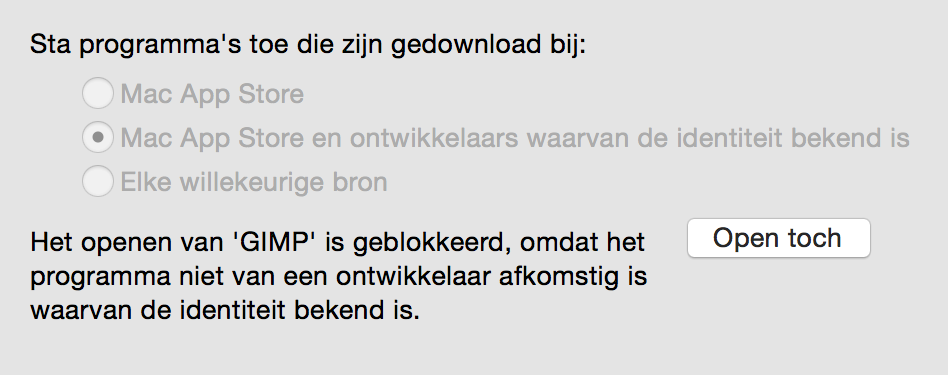
Wat je nog wel kan tegenhouden in de beveiliging in Mac OS X als je programma's van derden installeert, afhankelijk van hoe strak je je beveiliging hebt ingesteld. Mocht je er tegenaan lopen klik dan op "Open toch" bij Systeemvoorkeuren>Beveiliging en Privacy.















